在现代社会,对于办公文档格式需求的多样化,特别是需要类型固定的在线应用和页面文档,许多使用微软Word编辑应用的用户也有将文档格式转换为PDF或XPS的需求。PDF和XPS格式可以在不同的操作系统平台上集中阅读,是远程文档共享的有力助手。而更幸运的是,微软公司早已在Word中将PDF和XPS的文件导出方式设置为标准导出格式之一,您只需在线安装官方软件“saveaspdfandxps”及相应软件,即可将Word文档快速方便地转换为PDF或XPS文件。今天,我们将围绕“saveaspdfandxps”的使用方法进行详细说明,让您可以轻松地将Word文档转换成您所需要的各种在线文档格式文件。

1.下载并安装“saveaspdfandxps”应用
“saveaspdfandxps”是一个负责在Word中导出PDF和XPS格式的官方插件。首先,需要下载这个插件并在Word中进行安装。在安装时,您只需打开浏览器,前往Microsoft的官方网站,搜索下载“Microsoft Save as PDF or XPS”软件即可。安装完成后,您需要重新打开Word才能使用这个插件。
2.使用“saveaspdfandxps”插件进行转换
使用“saveaspdfandxps”插件将Word文档快速转换格式至PDF或XPS格式,只需按照以下简单的操作步骤进行:
step1:在Word菜单栏中,选择“文件”
step2:在“文件”菜单中,选择“存储与共享”
step3:在弹出的窗口,“文件另存为”中,将保存类型设置为“PDF或XPS”,如下图所示:

step4:然后点击“创建PDF或XPS”
step5:在弹出的窗口中,选择“文件位置”和“文件名称”,并输入您要保存的名称和路径等信息。然后单击“发布”按钮即可完成格式转换。
3.选择合适的格式
在使用“saveaspdfandxps”进行转换时,需要根据具体的需求选择适合的格式。PDF和XPS格式都有各自的特性和优势:
易于阅读和打印:PDF的大部分编辑工具都被设计成就是为了打印,读取而不是编辑等。同时在各种不同平台(手机、电脑、平板等)上都具有很好地兼容性,稳定不容易出现格式乱码的情况。
易于共享和在线交流:XPS是一种比较新的文件格式,支持外观和格式比PDF更加精细和丰富。同时,XPS支持面向业务流程、数字签名和文档加密等,可以满足众多文档共享的需求。
4.使用其他工具实现格式转换
如果实际情况需要在其他格式之间进行转换,也可以在厂商的官方网站上下载相应的工具,安装使用。在转换前需要了解需要处理的文档格式以及目标格式适用于哪些平台等信息,这样可以确保文档共享的准确性与可用性。
总之,转换Word为PDF或XPS格式并不是什么难事,只需下载安装“saveaspdfandxps”插件,然后按照上面任一步骤进行操作即可。PDF和XPS都是非常有用的格式,可以满足大多数文档共享、在线阅读和打印需求。然而,您还需要在转换前进行合理选择,根据具体需求判断应该使用哪种文件格式。



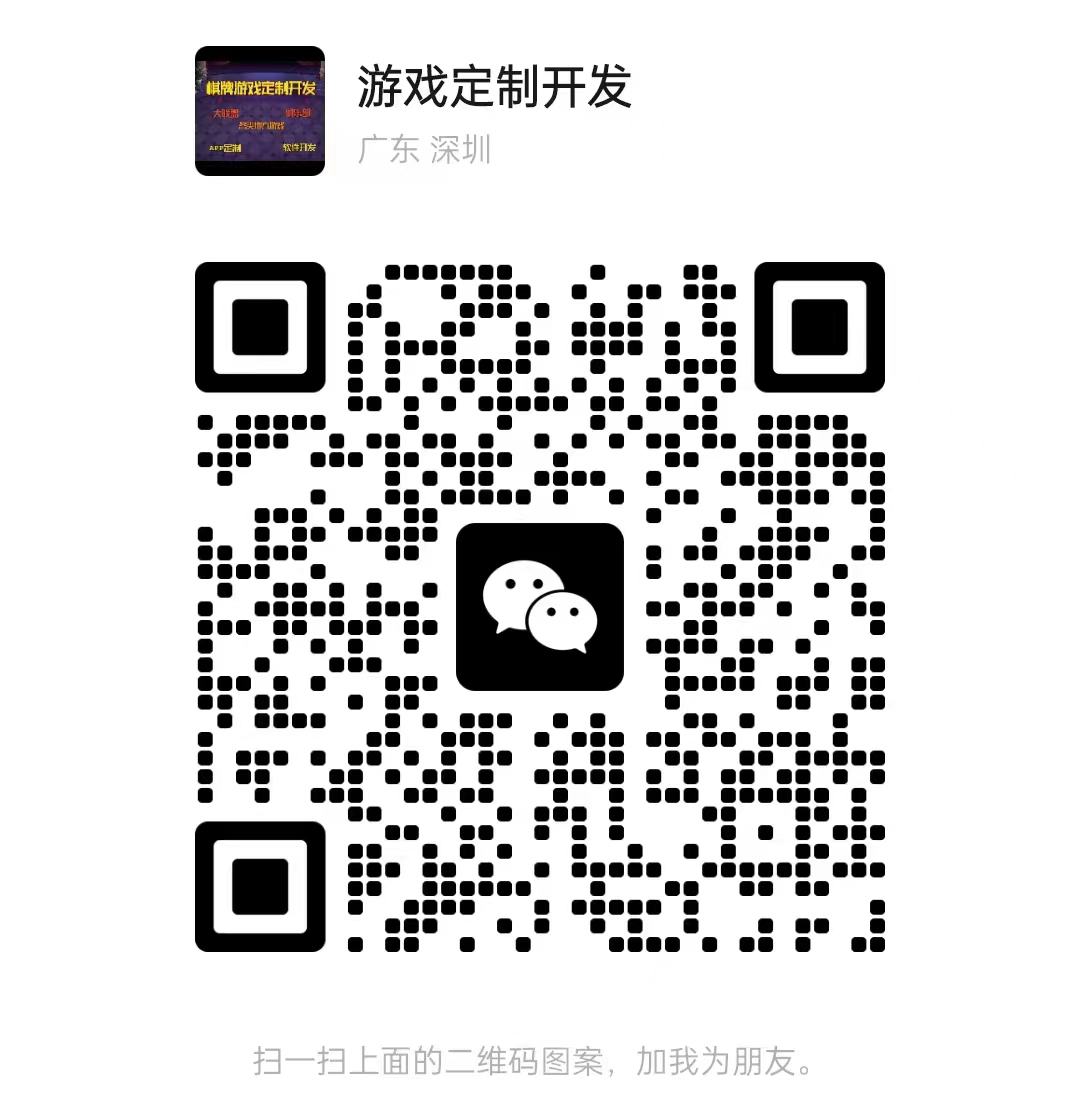
 QQ客服专员
QQ客服专员 电话客服专员
电话客服专员